รหัสข้อผิดพลาดของ Google Play 192 ปรากฏขึ้นบนหน้าจอเมื่ออุปกรณ์ Android ของคุณไม่สามารถดาวน์โหลดแอปหรือเกมใหม่ ๆ สิ่งแรกที่คุณควรทำเมื่อคุณได้รับข้อผิดพลาดนี้คือรีสตาร์ทอุปกรณ์ของคุณ หากยังคงเกิดข้อผิดพลาดที่ไม่ชัดเจนให้ทำตามแนวทางแก้ไขปัญหาด้านล่าง
ฉันจะแก้ไขข้อผิดพลาด 192 บน Android ได้อย่างไร
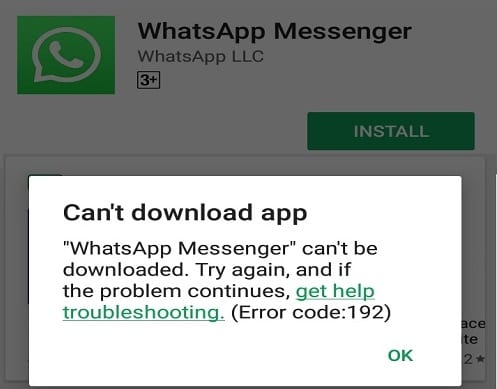
ล้างแคชของแอป
หากข้อผิดพลาดยังคงมีอยู่หลังจากรีสตาร์ทอุปกรณ์ของคุณให้บังคับออกจาก Google Play และล้างแคช
- ไปที่ การตั้งค่า แตะ แอป เลือก แอป Google Play Store และกดปุ่ม บังคับให้หยุด ตัวเลือก
- จากนั้นกลับไปที่แอป Play Store แล้วเลือก ที่เก็บข้อมูล
- กดปุ่ม ล้างแคช และตรวจสอบผลลัพธ์
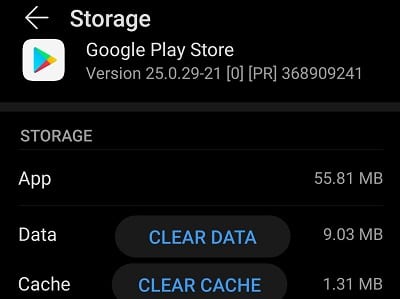
- หากปัญหายังคงมีอยู่ให้แตะตัวเลือก ล้างข้อมูล ด้วยเช่นกัน
- ทำตามขั้นตอนเดิมซ้ำแล้วล้างแคชและข้อมูลจาก ตัวจัดการการดาวน์โหลด และ แอปบริการ Google Play
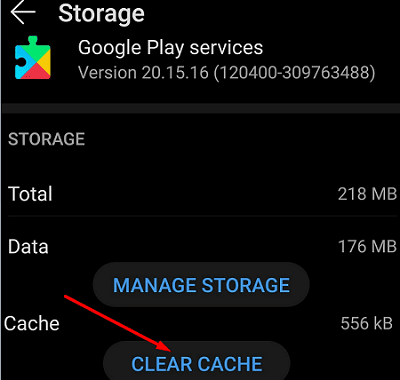
- เพื่อให้แน่ใจว่าไฟล์แคชของแอปอื่น ๆ ไม่รบกวนแอป Play Store ให้ไปที่ การตั้งค่า เลือก ที่เก็บข้อมูล และกดปุ่ม ล้างข้อมูล ตัวเลือกในการลบไฟล์ขยะทั้งหมดของคุณ
ใช้การเชื่อมต่ออื่น
หากคุณใช้การเชื่อมต่อเซลลูลาร์ให้เปิดใช้งานโหมดเครื่องบินเป็นเวลา 30 วินาที จากนั้นปิดใช้งานโหมดเครื่องบินและตรวจสอบว่าข้อมูลเซลลูลาร์ปิดอยู่ เชื่อมต่ออุปกรณ์ของคุณกับการเชื่อมต่อไร้สายและตรวจสอบว่ายังมีข้อผิดพลาด 192 อยู่หรือไม่ อย่างไรก็ตามหากมีอุปกรณ์อื่นที่เชื่อมต่อกับเครือข่ายเดียวกันให้ยกเลิกการเชื่อมต่อและตรวจสอบผลลัพธ์
ตรวจสอบพื้นที่จัดเก็บของคุณ
ข้อผิดพลาด 192 อาจบ่งบอกว่าคุณกำลังใช้พื้นที่เก็บข้อมูลหมด ไปที่ การตั้งค่า แตะ ที่เก็บข้อมูล และตรวจสอบว่าอุปกรณ์ของคุณมีพื้นที่ว่างเพียงพอที่จะดาวน์โหลดแอปใหม่ หากอุปกรณ์ของคุณมีพื้นที่เหลือน้อยและมีพื้นที่ว่างน้อยกว่า 1 GB ให้ ลบไฟล์มัลติมีเดียทั้งหมด และแอปที่คุณไม่ต้องการอีกต่อไป ตามหลักการแล้วให้พยายามเพิ่มพื้นที่เก็บข้อมูลอย่างน้อย 5GB รีสตาร์ทอุปกรณ์ของคุณและลองดาวน์โหลดแอปที่มีปัญหาอีกครั้ง
นำการ์ด SD ออก
หากอุปกรณ์ของคุณมีการ์ด SD ตรวจสอบให้แน่ใจว่าได้ตั้งค่าอย่างถูกต้อง ถอดการ์ด SD ของคุณรีสตาร์ทอุปกรณ์ใส่การ์ดใหม่แล้วลองอีกครั้ง
ถอนการติดตั้งการอัปเดต Play Store
หากข้อผิดพลาด 192 เริ่มรบกวนคุณหลังจากอัปเดตแอป Play Store หรือ Android OS ไม่นานให้ถอนการติดตั้งการอัปเดตแอป ไปที่ การตั้งค่า เลือก แอป แตะ แอป Google Play Store แล้วเลือก เพิ่มเติม (จุดสามจุด) จากนั้นเลือก ถอนการติดตั้งการอัปเดต ยืนยันตัวเลือกของคุณและรีสตาร์ทอุปกรณ์
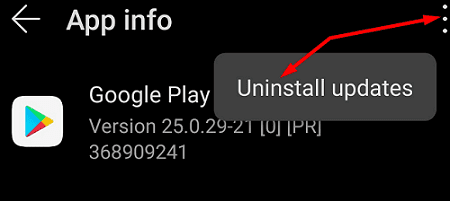
ตรวจสอบการตั้งค่าวันที่และเวลา
หากการตั้งค่าวันที่และเวลาของคุณไม่ถูกต้องเซิร์ฟเวอร์ของ Google อาจปฏิเสธที่จะตอบสนองคำขอดาวน์โหลดอุปกรณ์ของคุณ
ไปที่ การตั้งค่า แล้วแตะ การตั้งค่าวันที่และเวลา ให้อุปกรณ์ของคุณตั้งค่าวันที่และเวลาโดยอัตโนมัติ
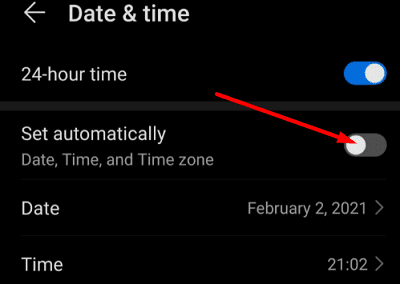
ลบบัญชี Google ของคุณ
รหัสข้อผิดพลาด 192 ยังสามารถบ่งชี้ว่าแอป Google Play ไม่รู้จักบัญชี Google ของคุณ ในการแก้ไขปัญหาไปที่ การตั้งค่า แตะ บัญชี จากนั้นเลือก ลบบัญชี รอสองหรือสามนาทีแล้วเพิ่มบัญชีของคุณอีกครั้ง
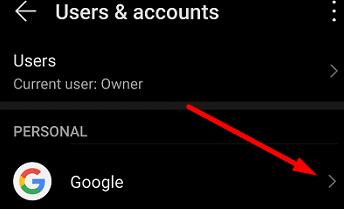
สรุป
หากข้อผิดพลาด 192 ทำให้คุณไม่สามารถดาวน์โหลดแอพใหม่บนอุปกรณ์ Android ของคุณให้ล้างแคชของ Play Store และรีสตาร์ทอุปกรณ์ของคุณ หากข้อผิดพลาดยังคงอยู่ให้ใช้การเชื่อมต่ออื่นถอนการติดตั้งการอัปเดตล่าสุดของ Play Store และเพิ่มบัญชี Google ของคุณอีกครั้ง ส่งความคิดเห็นถึงเราด้านล่างและแจ้งให้เราทราบว่าวิธีใดที่เป็นเคล็ดลับสำหรับคุณ

